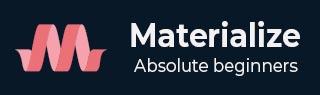
- 物化教程
- 物化 - 主页
- 实现 - 概述
- Materialise - 环境设置
- 物化 - 颜色
- 物化 - 网格
- Materialise - 帮助者
- 物化 - 媒体
- 物化 - 阴影
- Materialize - 表格
- 物化 - 版式
- 物化 - 徽章
- Materialize - 按钮
- 物化 - 面包屑导航
- 物化 - 卡片
- Materialise - 芯片
- Materialize - 集合
- 物化 - 页脚
- 物化-形式
- 物化 - 图标
- Materialize - 导航栏
- Materialize - 分页
- Materialise - 预加载器
- Materialize - 可折叠
- Materialize - 对话框
- Materialize - 下拉菜单
- Materialise - 选项卡
- 物化 - 波浪
- 物化有用的资源
- Materialise - 快速指南
- Materialise - 有用的资源
- 实现 - 讨论
Materialize - 分页
Materialise 提供了各种 CSS 类,可以轻松地创建漂亮的分页栏。下表提到了可用的类别及其效果。
| 先生。 | 类名和描述 |
|---|---|
| 1 | 分页 将 ul 元素设置为分页组件。 |
例子
以下示例演示了如何使用导航栏类来展示分页栏。
<html>
<head>
<title>The Materialize Pagination Example</title>
<meta name="viewport" content="width=device-width, initial-scale=1">
<link rel="stylesheet" href="https://fonts.googleapis.com/icon?family=Material+Icons">
<link rel="stylesheet" href="https://cdnjs.cloudflare.com/ajax/libs/materialize/0.97.3/css/materialize.min.css">
<script type="text/javascript" src="https://code.jquery.com/jquery-2.1.1.min.js"></script>
<script src="https://cdnjs.cloudflare.com/ajax/libs/materialize/0.97.3/js/materialize.min.js"></script>
</head>
<body class="container">
<div class="row" style="width:560px;">
<div class="col s12 m12 l12" >
<h5>Materialize Pagination</h5>
<ul class="pagination">
<li class="disabled"><a href="#!"><i class="material-icons">chevron_left </i></a></li>
<li class="active"><a href="#!">1</a></li>
<li class="waves-effect"><a href="#!">2</a></li>
<li class="waves-effect"><a href="#!">3</a></li>
<li class="waves-effect"><a href="#!">4</a></li>
<li class="waves-effect"><a href="#!">5</a></li>
<li class="waves-effect"><a href="#!"><i class="material-icons">chevron_right</i></a></li>
</ul>
</div>
</div>
</body>
</html>
结果
验证结果。
